

Il est de notoriété publique que l'iPhone X n'a ​​pas de bouton d'accueil. L'appareil est la plus grande refonte de la conception d'iPhone qu'Apple a faite depuis qu'il a présenté l'iPhone 5 quand il a fait ses adieux à ses modèles en verre et est passé à l'aluminium. Apple a abandonné le bouton d'accueil sur l'iPhone X mais il l'a remplacé par une barre d'indicateur de maison virtuelle. C'est une barre horizontale qui se trouve au bas de votre écran et elle reconnaît et exécute des gestes. Ce n'est en aucun cas la même chose que le bouton d'accueil. Si vous avez du mal à vous adapter à l'indicateur d'accueil, vous pouvez obtenir un bouton d'accueil sur l'iPhone X.
iOS a, depuis longtemps, une fonction d'accessibilité exceptionnellement utile appelée 'AssistiveTouch'. Cette fonctionnalité aide les utilisateurs handicapés à utiliser leur téléphone plus facilement. De plus, les modèles iPhone 4, iPhone 4S, iPhone 5 et iPhone 5S étaient tous sujets à des boutons Home défectueux. Les utilisateurs qui ne pouvaient pas avoir le bouton d'accueil réparé immédiatement, ont utilisé AssistiveTouch pour ajouter un bouton d'accueil virtuel à leur appareil. Cette même fonctionnalité fonctionne toujours sur l'iPhone X.
Ouvrez l'application Paramètres et accédez à Général> Accessibilité. Faites défiler jusqu'à l'option AssistiveTouch
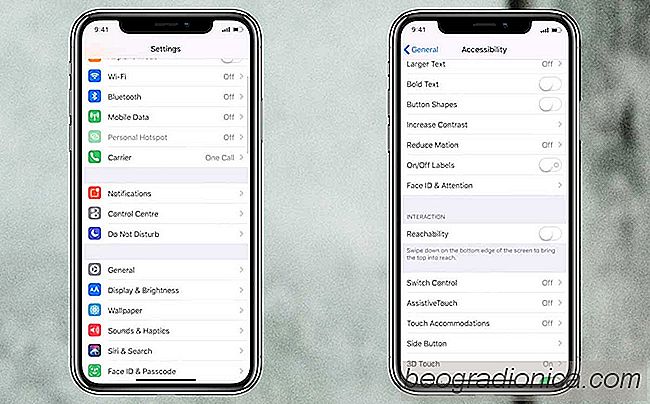
Activer AssistiveTouch et un bouton rond flottant sera ajouté à votre écran. Sur ce même écran, appuyez sur 'Single-Tap' sous actions personnalisées et sélectionnez 'Home' pour l'option tap unique. Maintenant, lorsque vous appuyez une fois sur le bouton flottant, il exécutera automatiquement l'action du bouton Accueil. En tapant deux fois, vous activez l'accessibilité.
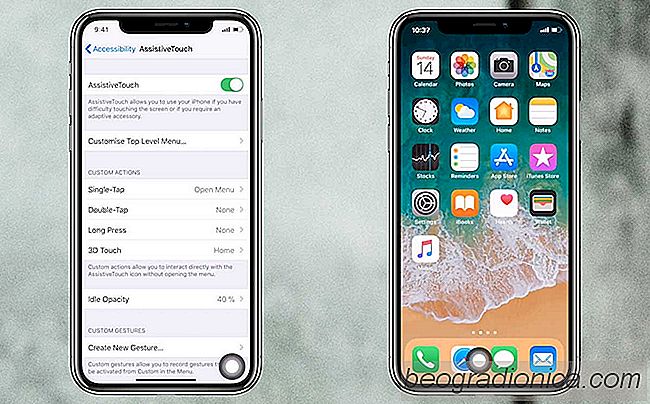

40 Choses drĂ´les que vous pouvez demander Ă Siri
Siri fait partie d'iOS depuis iOS 5 - avec l'iPhone 4s. Il est maintenant disponible sur toutes les plateformes Apple, y compris macOS, watchOS. Siri s'est amélioré d'année en année avec chaque nouvelle version d'iOS. Cela a déclenché une course parmi les développeurs de plates-formes qui se démènent pour créer de meilleurs assistants virtuels.

Comment désactiver iCloud dans iOS 11
Apple a changé la façon dont il intègre iCloud dans iOS. Il y a quelques années, entrer et sortir d'iCloud était assez facile. L'option était là sur l'écran principal dans l'application Paramètres. Dans iOS 11 cependant, tout a été réorganisé. Votre identifiant Apple a ses propres préférences dans l'application Paramètres et iCloud est introuvable.